2023 年にトップ 10 のローカル WordPress 開発環境
公開: 2023-03-20変更やテストを安全に実行したいので、最高の (無料の) ローカル WordPress 開発環境を探していますか?
利用可能なソリューションは多数ありますが、これらの 10 個が絶対的に最適であることがわかりました。
そして何よりも、ほとんどが無料です!
もうインターネット接続に頼る必要はありません (クラウドベースのツールを使用している場合を除く)。 また、ウェブサイトの破損を心配する必要はありません。
数回クリックするだけで WordPress をインストールし、テーマ、プラグイン、バグ修正、改善などのテストをすぐに開始できます。 その後、作成したものをチーム (コラボレーションするため) または (潜在的な) 顧客 (販売を促進するため) と共有できます。
macOS、Windows、Linux ユーザー向けの最高のツールをご用意していますので、それらを詳しく見ていきましょう。
最高の (無料) ローカル WordPress 開発環境
1.DevKinsta
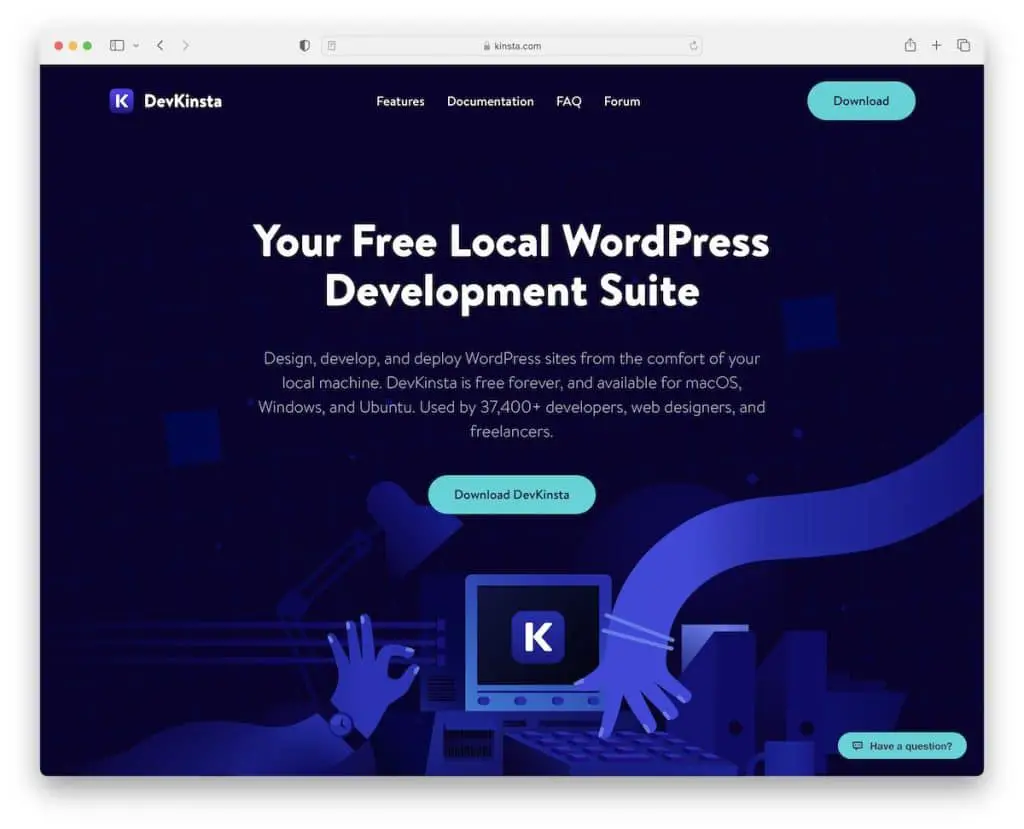
Kinstaホスティングの忠実なユーザーとして、ローカルWP環境を作成するために使用できる最初のツールとしてDevKinstaを共有できることを嬉しく思います. 何よりもまず、これは 100% 無料のソリューションであり、好きなだけ使用できます。
macOS、Windows、および Ubuntu ユーザー (フリーランサーおよび代理店) が利用できます。
新しい WordPress サイトを作成するには、デフォルト設定でワンクリックするだけです。 ただし、設定を構成したり、Kinsta から直接サイトをインポートしたりすることもできます。
ユーザー インターフェイスは非常に初心者に優しいので、誰でも簡単に最大限に活用できます。
DevKinsta は、最新の WP および PHP バージョンをサポートし、電子メールをテストできるようにし、便利なデータベース マネージャーを介してより詳細に制御できるようにします。
DevKinstaを使用するためにKinstaユーザーである必要はありませんが、Kinstaユーザーであると非常に簡単になります.
DevKinsta について私たちが気に入っていること:誰でも使用できるテーマ、プラグインなどをテストするための最もアクセスしやすいソリューションの 1 つです。 さらに、10 か国語に翻訳されています。
2.ローカル
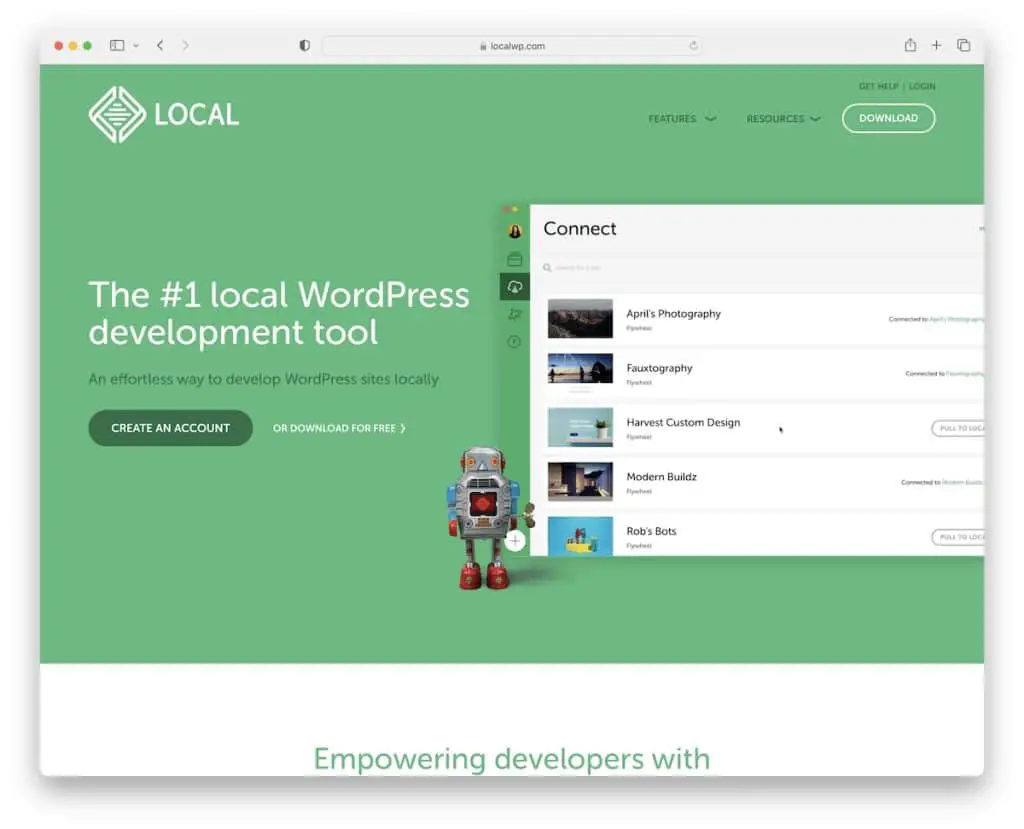
Local を使用すると、WordPress サイトを作成および起動する際のワークフローが簡単になります。 なぜ? 無限の機能が用意されているためです。 そして、物事をさらに良くするものを知っていますか? That Local は無料で使用できる WordPress 開発環境です。
Local を手動で使用する場合、WordPress をセットアップする必要はありません。 それは自動的にそれを行います。 これには SSL 証明書も含まれます。 さらに、Dropbox や Google Drive に接続して自由にクラウド バックアップを作成することで、安全で健全な環境を構築できます。
Local の 4 つの便利な機能は、リンク切れチェッカー、ライブ リンク (さまざまなデバイスで Web サイトをテストするため)、画像の最適化、CSS ファイル保存後の自動更新です。
ただし、これは Local が提供するすべての特典のほんの一部にすぎません。 これには高度な開発者ツールも含まれているため、複雑なタスクに快適に取り組むことができます.
ローカルについて私たちが気に入っていること:クイック ワンクリック WP インストールおよび管理から、クローン作成および実用的な事前起動ツールまで、いくつか例を挙げると、優れた機能のコレクションです。
3.WPエンジンローカル
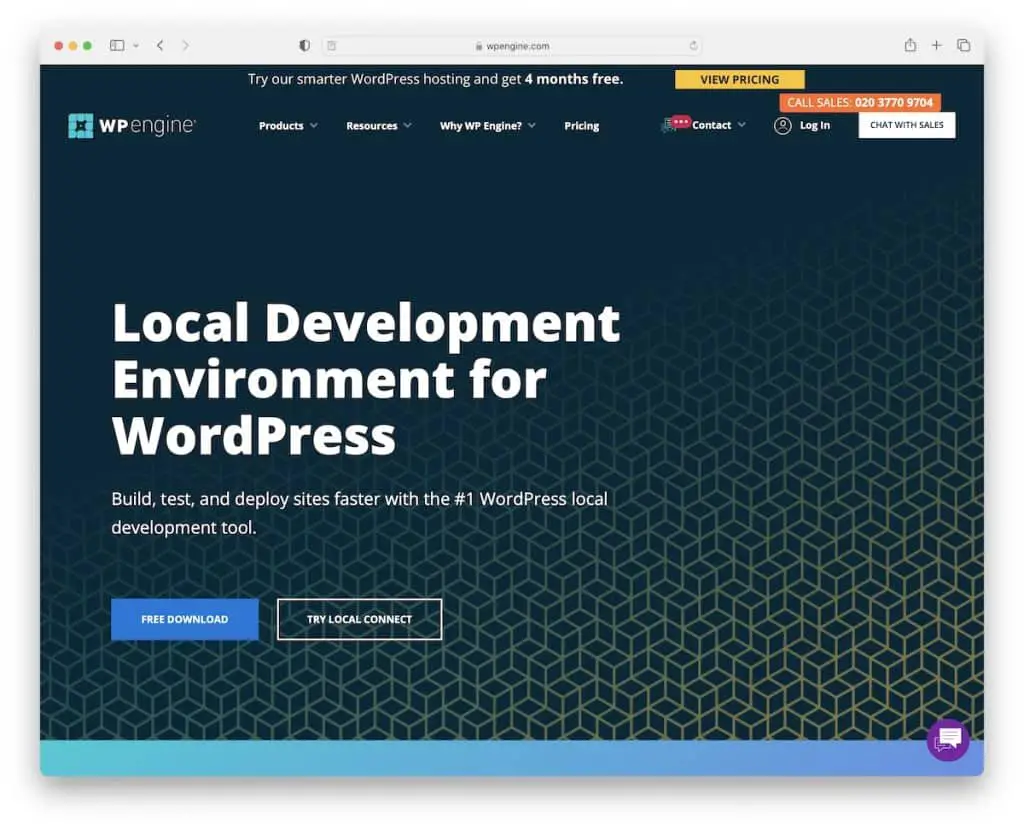
WP Engine Local を使用する場合、ローカルの WordPress 開発環境で作業することを学ぶ必要はありません。 初心者を念頭に置いて設計および開発されましたが、上級ユーザーに適合するほど強力にもなりました。
セットアッププロセスがいかに迅速かつ簡単であるかに感銘を受けました. インストールは簡単で、実行したいすべてのタスクで最初に「その機能はどこにあるの?」と自問する必要はありません。 すべてがきちんと整理されているからです。 これにより、開発作業が迅速かつ簡単になることが保証されます。
含まれているデモ URL を使用すると、環境の一部である必要なく、すべての作品を誰とでも共有できます。
すでに WP エンジンのユーザーである場合は、すべてが同じ屋根の下にあるため、このローカル WP 開発環境を使用することをお勧めします。
WP Engine Local の気に入っている点: WP Engine Local が提供するフレンドリーで迅速なサポート (初心者の質問にも)。
4.放浪者
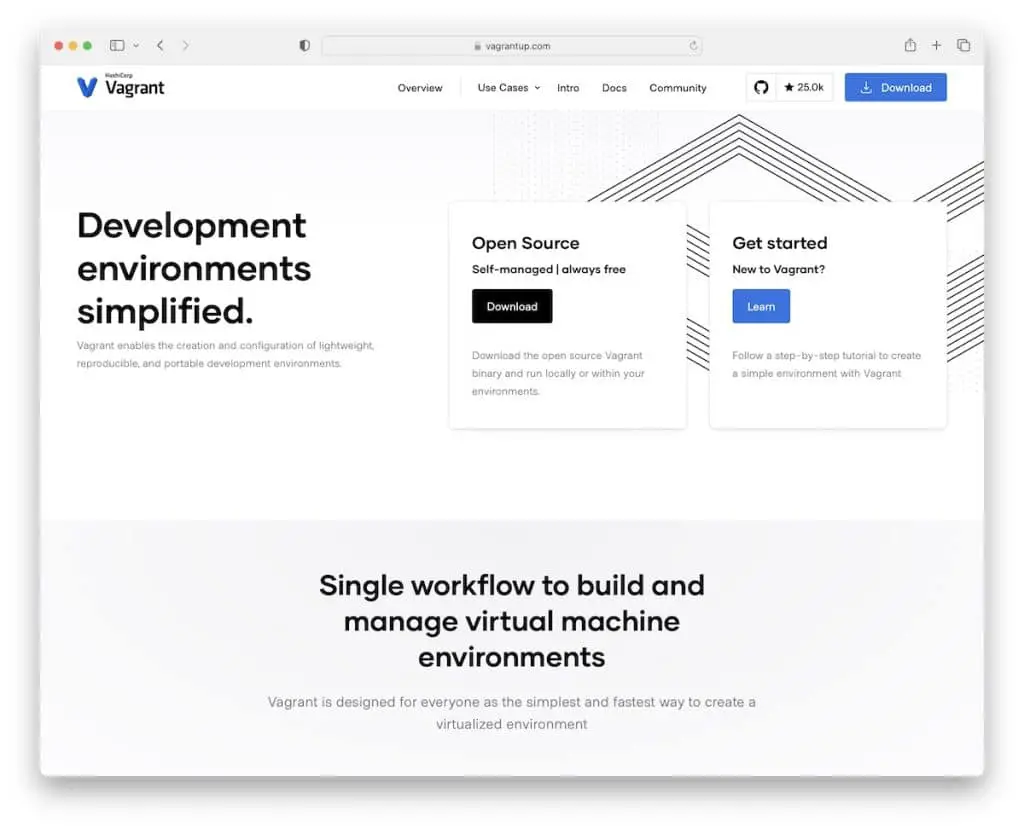
Vagrant は 100% オープンソースで、無料で、便利な自己管理型です。 その使いやすさのおかげで、事前の経験がなくても仮想 WordPress 環境を作成できます。
Vagrant のツールは、迅速なインストールから、実行およびテストしたい高度なタスクまで、生産性を大幅に向上させます。
洞察に満ちたチュートリアルも気に入っているので、プロジェクトに取り掛かる前に、まずその要点をつかむことができます。 または、Vagrant の詳細をすべて読むことができる広範なオンライン ドキュメントにアクセスすることもできます。
Vagrant は、すべての環境を管理できる使いやすいコマンドライン クライアントを通じて、仮想マシンでの作業をより快適にします。 干渉することなく、同時に複数を実行できることを忘れないでください。
Vagrant の気に入っている点:簡単なアクションで再構築したい場合は、過去の環境にすばやく戻ることができます。
5.マンプ
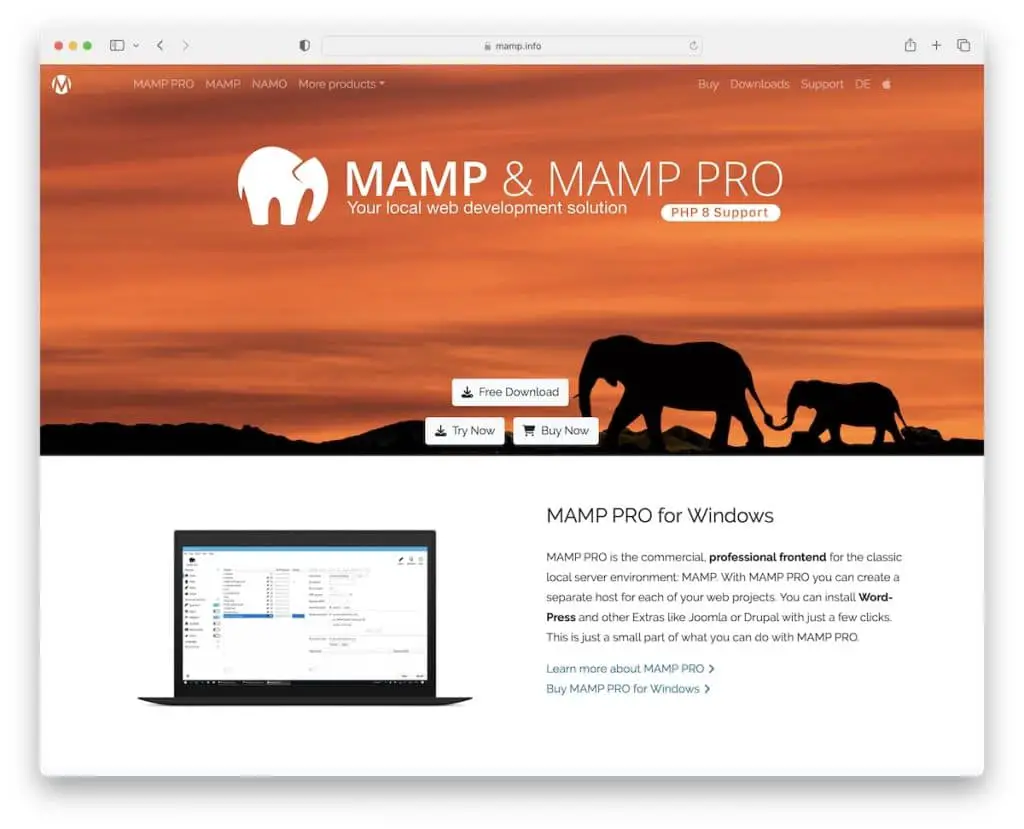
MAMP は、macOS および Windows 用の無料のプレミアム ローカル サーバー環境を提供します。 MAMP をレビューしたときに気付いたのは、これが数少ない機能の 1 つを備えたソリューションであるということです。
「では、なぜリストに追加するのですか?」と思われるかもしれません。 テストと開発に高度な機能を必要としない人にとっては、おそらく最適に機能するからです。
プロ版を使用すると、ワンクリックで WordPress をインストールし、環境から直接サーバーに Web サイトを公開できます。
さらに、作成したもの (完全な Web サイト、テーマなど) を保存して、何度でも再利用することもできます。
メールのテスト、クローン作成、サイトの移行、使いやすいエディター、複数の PHP バージョンなど、MAMP はそれを提供します。 また、プロジェクトの応答性をテストしたい場合は、モバイル テスターを使用して実行できます。
MAMP の気に入っている点:そのシンプルな使い方と機能により、処理するローカル WordPress 開発環境の中で最も管理しやすいものの 1 つになっています。

6.ララゴン
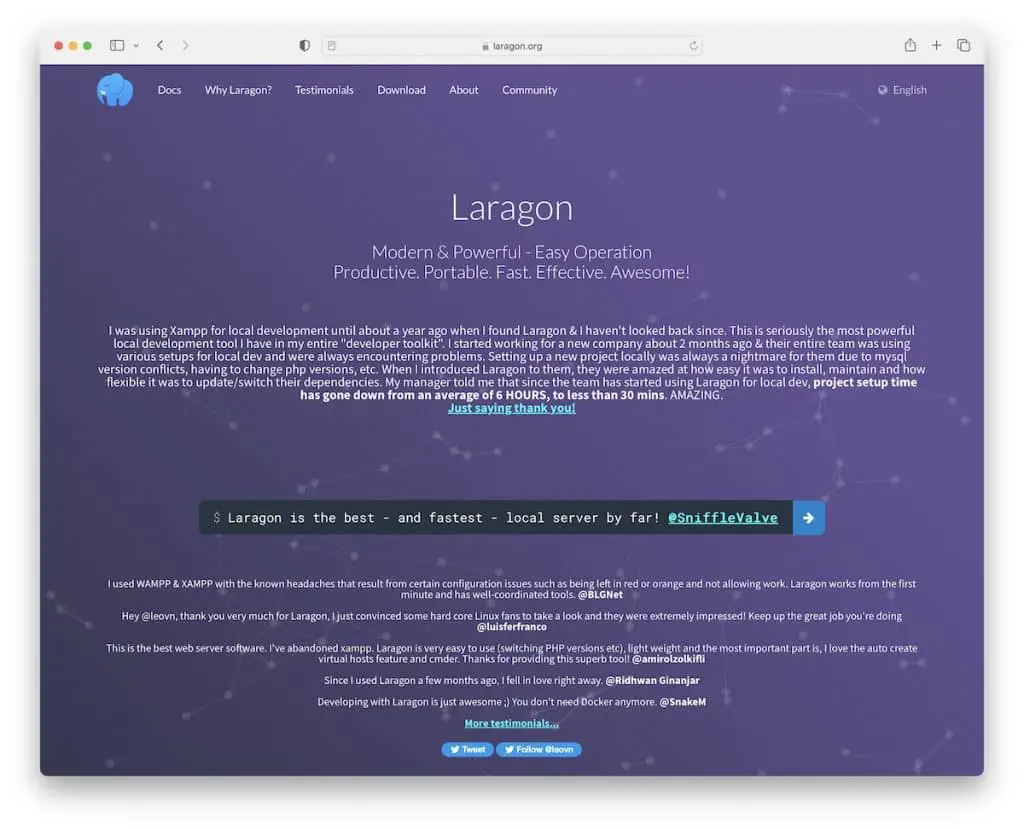
Laragon は高速性を保証します。これは、新しい WordPress プロジェクトに取り組み、テストするときに私たちが求めているものです。 Laragon をインストールして使用する方法全体で、ニーズに合わせて拡張するなど、難しい作業は必要ありません。
WordPress から始める限り、ワンクリックで作業を進めることができます。 PHP 拡張機能を有効または無効にする場合も同様です。
テスト プロジェクトへのリンクを使用する場合、Laragon はきれいな URL を提供して、よりプロフェッショナルに見えるようにします。
さらに、Laragon は複数バージョンの PHP、MySQL、および Nginx のインストールもサポートしています。
Laragon の気に入っている点:そのモダニズムと柔軟性は軽量な基盤を備えていますが、Windows ユーザーに限定されています (私たちは Mac ファンなので、これは少し残念です)。
7.インスタントWP
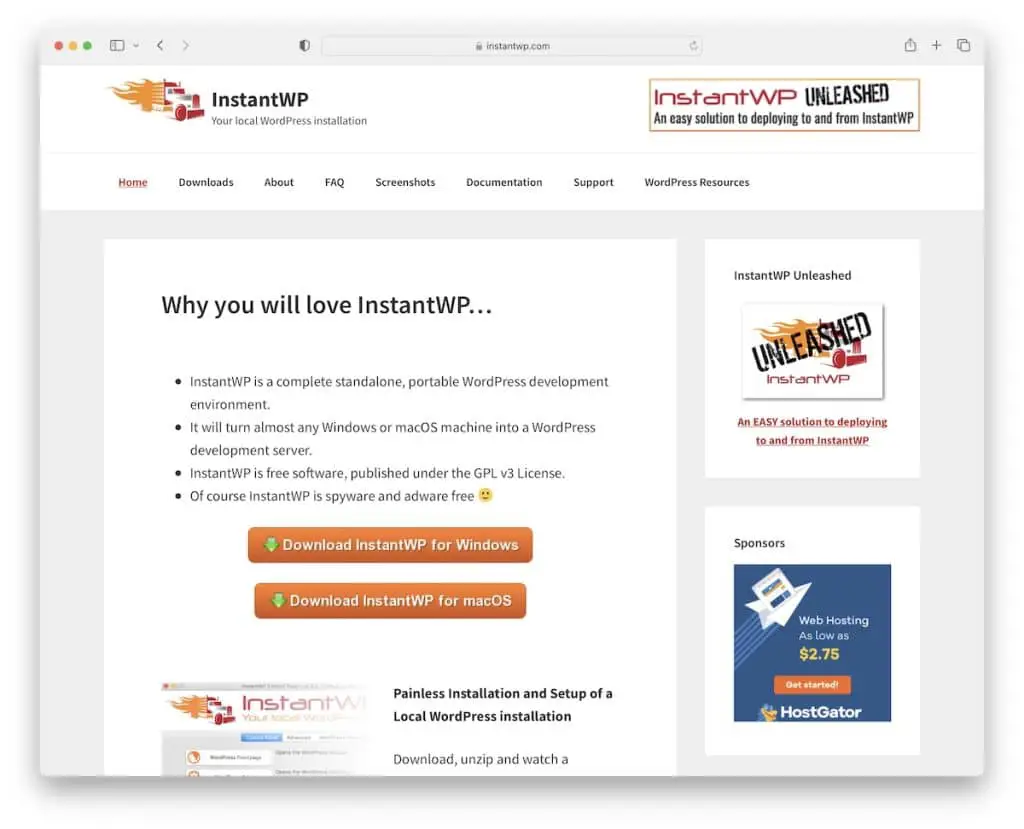
macOS と Windows をサポートするだけでなく、InstantWP をインストールして USB で実行することもできます。 これにより、完全な移植性が確保されるため、どこからでもプロジェクトで作業したり、全員と共有したりできます。
InstantWP では、デバイスに何度でもインストールできますが、適切に機能させるにはファイルの名前を変更する必要があります。 また、デフォルト設定で一度に実行できるインストールは 1 つだけです。 ただし、複数を同時に実行する場合は、すべての Web サイトの構成を変更できます。
InstantWP の GUI と使いやすい Web ファイル マネージャーを介して、すべての WordPress テーマとプラグインにアクセスできます。
InstantWP のインターフェイスはすっきりと整理されているため、すぐに慣れることができます (最初にドキュメントを読む必要はありません)。
InstantWP の良い点: USB ドライブに InstantWP を簡単にインストールできるため、ローカルの WordPress 開発環境の移植性が非常に高くなります。 Web サーバーでホストすることなく、完全に独立しています。
8.WPSサンドボックス
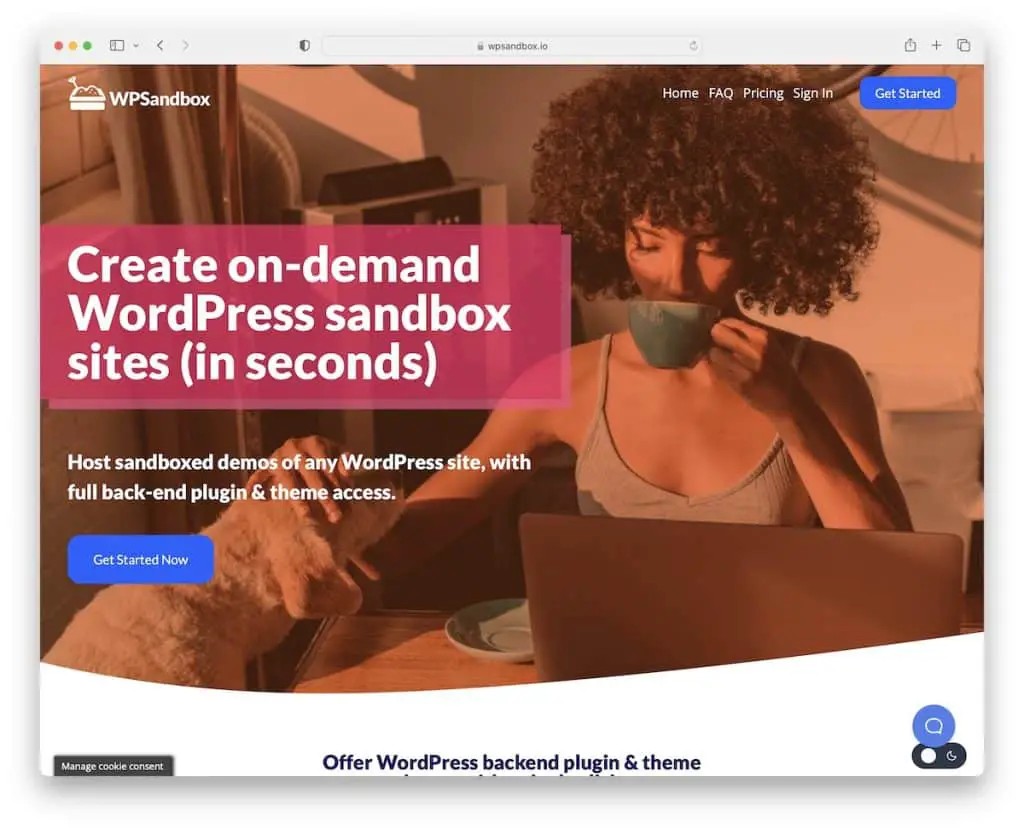
このリストに例外として WPSandbox を追加したいと考えました。WPSandbox は、それ自体はローカルの WP 環境ではありませんが、一時的および非公開の WordPress インストールでテーマとプラグインをテストするすべてのオプションを備えています。
WPSandbox を使用して、自分自身またはクライアント/顧客向けのデモ サイトを数秒で作成し、テストを開始できます。
WPSandbox の重要な利点の 1 つは、見込み顧客が購入前に WordPress プロジェクトの仮想環境に住むことができることです。
それは何をしますか? コンバージョンを大幅に増やすことができます。 ねえ、レビューを読んで評価をチェックすることは 1 つのことですが、(お金を払わずに) 直接体験することはまったく別の話です。
顧客だけでなく、WPSandbox はサポート スタッフ、開発者、およびプロジェクトの背後にいる他のすべての人にとっても、問題を調査したり、新しい機能や機能を使用してアプリケーションを拡張したりする際に優れたソリューションです (すべて、稼働前にテストおよび証明されています)。
WPSandbox について私たちが気に入っていること:潜在的な顧客が購入前に WordPress サイト、テーマ、デモなどを見るためのデモ サイトへの簡単なアクセス。
唯一の欠点は、WPSandbox が少し高価なことです (無料プランはありません)。 ただし、30 日間の返金保証が提供されているため、テストして機能するかどうかを確認するのに必要な時間はいつでもあります.
9.ドッカー
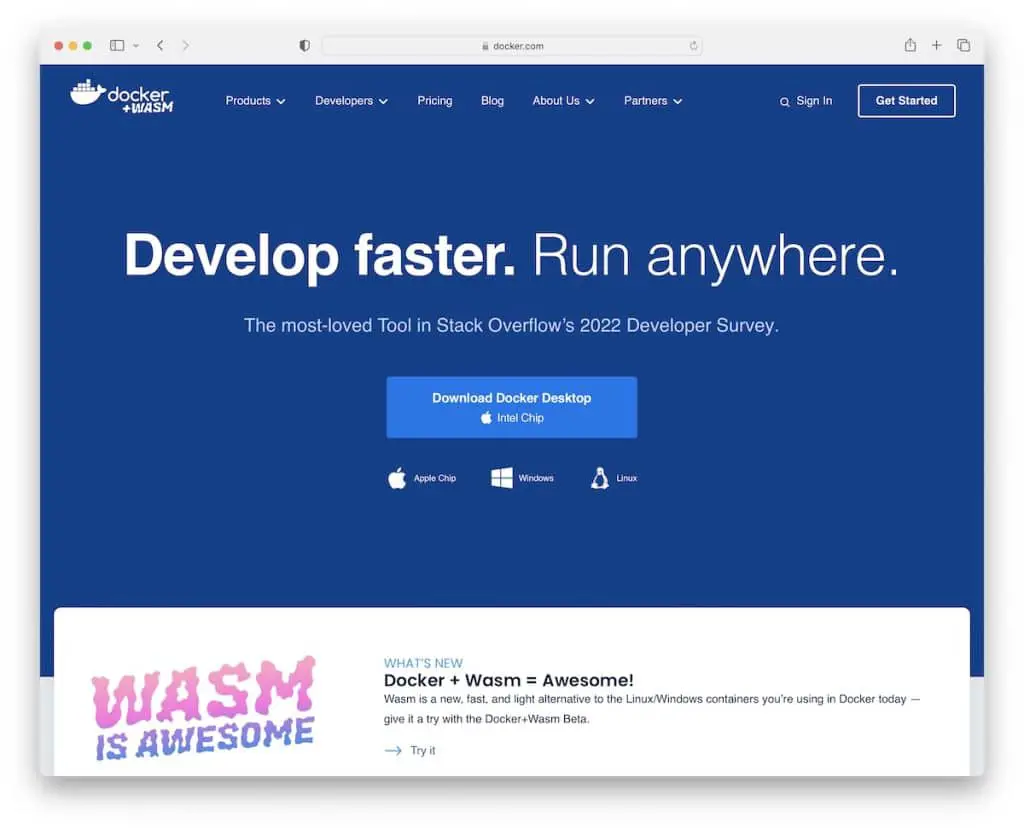
Docker は、WordPress アプリケーションを最初からプロのように開発、テスト、実行するのに役立つ、高く評価されているツールです。 さまざまなパッケージがあるため、無料の個人用パッケージから始めて、適切なパッケージを簡単に見つけることができます。
Docker は、デスクトップまたはクラウドベースで開発環境を作成し、ワークフローを改善する自由度を高めます。 Docker を使用すると、プロジェクトをより効率的に構築および共有できます。これは大きなプラスです。 また、DevKinsta などの他のローカル WP 開発環境でも動作します。 (さらに、VS Code、CircleCI、GitHub などと互換性があります。)
Docker Hub から拡張機能をビルドして公開したり、プルしたりして、可能性をどんどん広げていくことができます。
最後になりましたが、Docker のコミュニティは非常に役に立ちます。ここでは、ツールに関するすべてを学び、貢献し、つながり、何でもできます。
Docker について私たちが気に入っていること:ローカルまたはクラウド (100% 安全) で、WordPress の内外で進行中の無限のプロジェクトに取り組む機能。
10.インスタWP
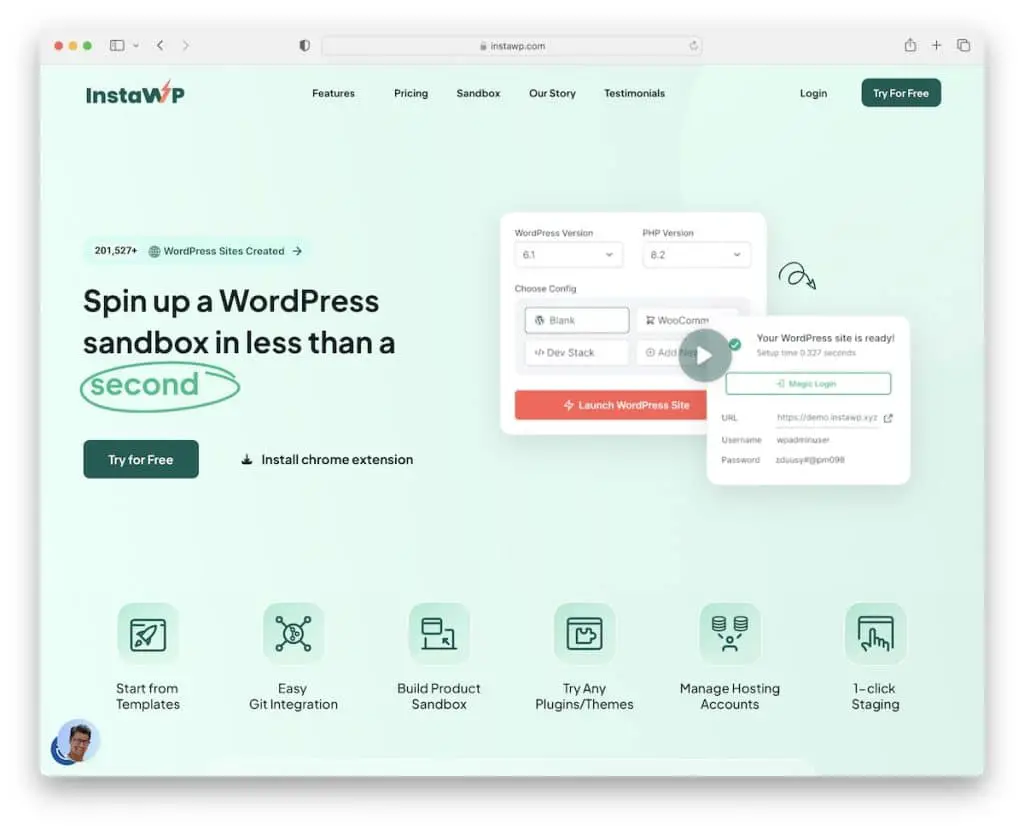
InstaWP は WordPress プロジェクトを迅速に進行させるため、できるだけ早くテスト、最適化、改善作業を開始できます。
WordPress サイト (サンドボックス) を起動するプロセスは、数回クリックするだけです。 多かれ少なかれ、WP と PHP のバージョンを選択するだけです。 もちろん、プリセット構成を選択することもできますが、独自のプロジェクト用にカスタム パラメーターを設定することもできます。
作業が完了した後にテンプレートを保存できるので、後で再利用できます (最初からやり直す必要はありません – 時間の節約になります!)。 また、共有テンプレートを作成して、チームメイトや顧客がそれを使用してテーマやプラグインをテストして試すこともできます.
最後に、さらにエキサイティングにするために、寛大な無料プランで物事を開始することを歓迎します. ただし、いつでもプレミアム プランにアップグレードできます (InstaWP はユーザーと共に成長します)。
InstaWP について私たちが気に入っていること: InstaWP には、最も単純なソリューションから高度な開発者ツールまで、フリーランサーであろうと企業を経営していようと、すべてが用意されています。
この記事は役に立ちましたか?
はいいいえ
